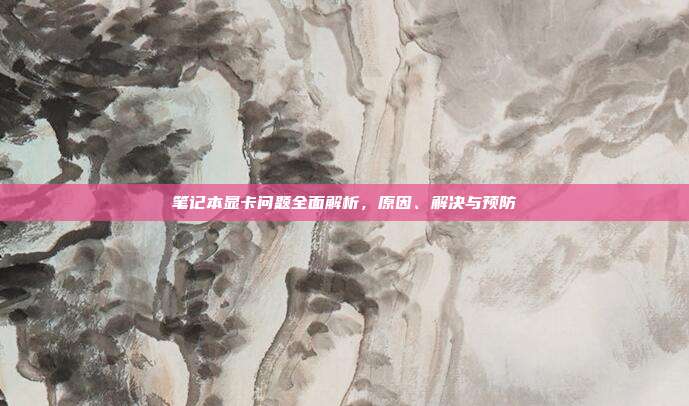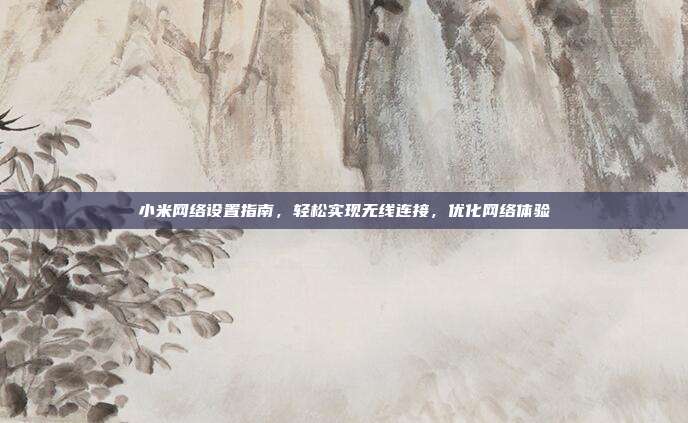本文目录导读:
随着科技的发展,笔记本电脑已经成为我们工作和生活中不可或缺的工具,许多电脑小白在使用过程中可能会遇到更新系统的问题,不知道如何操作,甚至害怕操作失误导致电脑出现故障,就为大家带来一篇笔记本电脑更新系统的完整指南,让您轻松应对系统更新。
了解更新系统的必要性

1、提高电脑性能:系统更新通常包含性能优化,可以帮助提高电脑运行速度,提升用户体验。
2、修复漏洞:系统更新可以修复已知的安全漏洞,降低电脑被恶意攻击的风险。
3、增强兼容性:随着新硬件、新软件的推出,更新系统可以确保电脑与新设备的兼容性。
更新系统前的准备工作
1、备份重要数据:在更新系统前,请将重要数据备份至外部存储设备,以免更新过程中数据丢失。
2、关闭杀毒软件:更新系统时,请暂时关闭杀毒软件,避免其干扰更新过程。
3、检查硬件兼容性:在更新系统前,请确认您的电脑硬件支持新系统。
更新系统的具体步骤
1、检查系统更新:打开“设置”>“更新与安全”>“Windows更新”,查看是否有可用的更新。
2、开始更新:点击“检查更新”,若发现更新,点击“下载并安装”。
3、等待更新完成:更新过程中,请耐心等待,切勿断开电源。
4、重启电脑:更新完成后,电脑会自动重启,重启过程中,请勿操作。
5、检查更新结果:重启后,打开“设置”>“更新与安全”>“Windows更新”,确认系统已更新至最新版本。
更新系统后注意事项
1、检查硬件设备:更新系统后,请检查电脑中的硬件设备是否正常工作。
2、安装驱动程序:对于某些硬件设备,可能需要重新安装驱动程序。
3、卸载不必要软件:更新系统后,建议卸载一些不必要或占内存较大的软件,以提高电脑运行速度。
笔记本电脑更新系统是确保电脑稳定运行的重要环节,通过以上指南,相信大家已经掌握了更新系统的基本方法,在更新系统过程中,请注意备份数据,确保电脑安全稳定,若遇到问题,可寻求专业技术人员帮助。
参考文献:
1、Microsoft官网:https://www.microsoft.com/
2、腾讯安全中心:https://safety.qq.com/